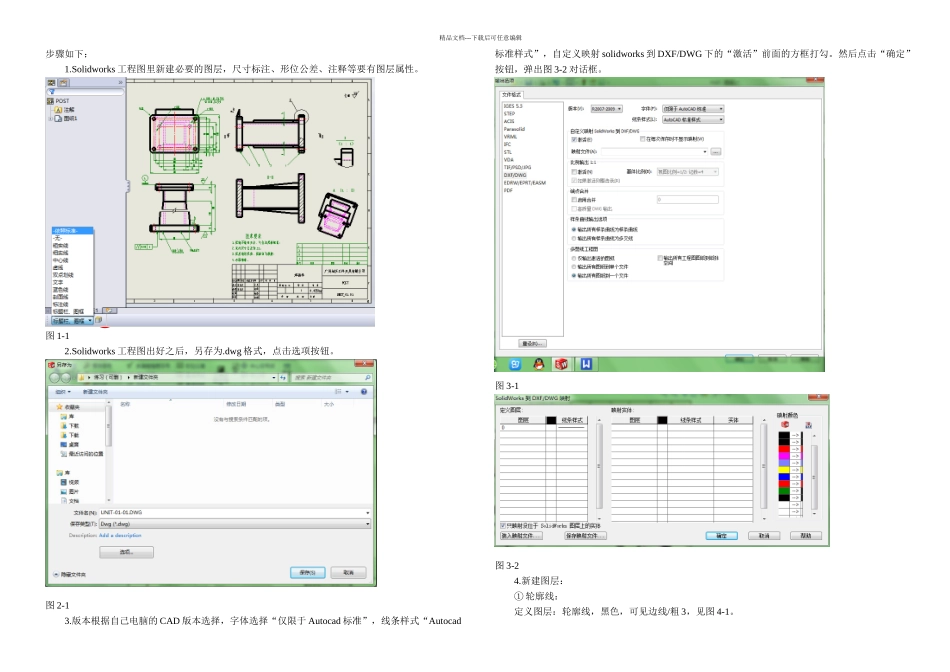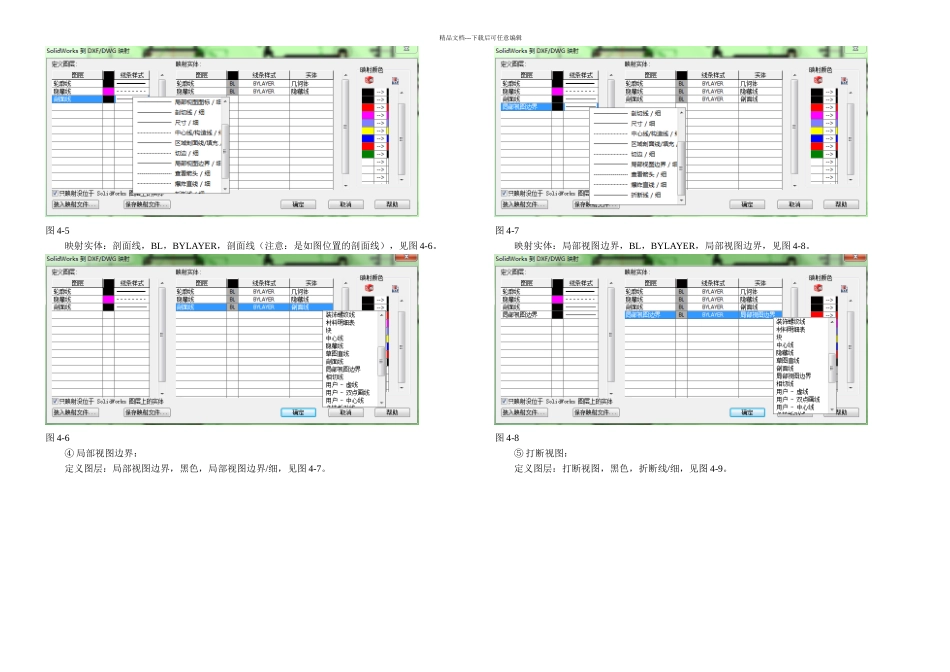精品文档---下载后可任意编辑步骤如下:1.Solidworks 工程图里新建必要的图层,尺寸标注、形位公差、注释等要有图层属性。图 1-12.Solidworks 工程图出好之后,另存为.dwg 格式,点击选项按钮。图 2-13.版本根据自己电脑的 CAD 版本选择,字体选择“仅限于 Autocad 标准”,线条样式“Autocad标准样式”,自定义映射 solidworks 到 DXF/DWG 下的“激活”前面的方框打勾。然后点击“确定”按钮,弹出图 3-2 对话框。图 3-1图 3-24.新建图层:① 轮廓线:定义图层:轮廓线,黑色,可见边线/粗 3,见图 4-1。精品文档---下载后可任意编辑图 4-1映射实体:轮廓线,BL,BYLAYER,几何体,见图 4-2。图 4-2② 隐藏线:定义图层:隐藏线,粉红色,隐藏边线/细,见图 4-3。图 4-3映射实体:隐藏线,BL,BYLAYER,隐藏线,见图 4-4。图 4-4③ 剖面线:定义图层:剖面线,黑色,区域剖面线/填充/细,见图 4-5。精品文档---下载后可任意编辑图 4-5映射实体:剖面线,BL,BYLAYER,剖面线(注意:是如图位置的剖面线),见图 4-6。图 4-6④ 局部视图边界:定义图层:局部视图边界,黑色,局部视图边界/细,见图 4-7。图 4-7映射实体:局部视图边界,BL,BYLAYER,局部视图边界,见图 4-8。图 4-8⑤ 打断视图:定义图层:打断视图,黑色,折断线/细,见图 4-9。精品文档---下载后可任意编辑图 4-9映射实体:,打断视图,BL,BYLAYER,折断线,见图 4-10。图 4-105.建立好图层后,如图 5-1。点击左下角的“装入映射文件...”按钮,弹出图 5-2 映射文件对话框,点击“浏览”按钮,然后选择需要导出 CAD 的 solidworks 工程图文件,然后单击“确定”。图 5-1图 5-2“保存映射文件...”按钮,在弹出图 6-1 的对话框中单击”确定”。精品文档---下载后可任意编辑图 6-1“确定”按钮,完成 CAD 工程图导出。图 7-1